Choix des lecteurs
Articles populaires
DTweak 1.3- Programme de réglage et d'optimisation du travail système opérateur Windows Vista... DTweak vous permet de nettoyer le registre du système, ainsi que de le sauvegarder, de configurer les paramètres du pare-feu, du navigateur Web, du client de messagerie, de l'UAC (contrôle de compte d'utilisateur), d'optimiser la taille du cache et d'effectuer d'autres réglages. Site Web du programme : daoisoft.com
vLite- Un utilitaire pour supprimer les composants inutiles de la distribution Windows Vista afin de réduire la taille elle-même disque d'installation, et le système d'exploitation installé avec son aide. De plus, vLite vous permet d'appliquer divers paramètres, ainsi que d'automatiser le processus Installations Windows Vue. vLite peut fonctionner avec la distribution Windows Vista dans n'importe quelle langue. Pour fonctionner, il faut .Net Framework 2.0. Site web du programme : vlite.net
TweakVI Basic Edition 1.0 build 1050- Tweaker (personnaliseur) du système d'exploitation Windows Vista. Prend en charge les nouvelles fonctionnalités du système d'exploitation pour les diagnostics réglage fin non seulement le système lui-même, mais aussi certaines applications, ainsi que l'ajout de plugins qui étendent les capacités du programme. Site du programme : totalidea.com
SBMAV Nettoyeur de disque - un outil pour nettoyer les disques de divers ordures d'informations, qui n'en contient pas une information important et encombre l'espace. En utilisant cet utilitaire, vous pouvez rechercher et supprimer des fichiers et dossiers temporaires non seulement du système, mais également d'autres programmes, rechercher et supprimer des raccourcis non valides (se référant à des fichiers et dossiers inexistants), désinstaller Logiciel, supprimez les cookies inutiles, recherchez les fichiers en double.
SBMAV Disk Cleaner 3 diffère radicalement par son interface des versions précédentes. De plus, des modifications mineures ont été apportées à l'ensemble Fonctionnalité... La nouvelle version est également compatible avec Windows Vista.
La troisième version du programme comprend un nouveau système d'auto-apprentissage unique MAVQSM, qui vous permet d'analyser les disques en quelques secondes. De plus, un système de sécurité a été mis en place qui exclut la perte d'informations importantes pour les utilisateurs novices.
La fonction mise à jour de recherche de documents en double dans la nouvelle version fonctionne beaucoup plus rapidement - les doublons trouvés sont affichés dans une liste pratique divisée en groupes. Le système de reconnaissance automatique des duplicatas obsolètes de documents simplifie et accélère considérablement le travail.
Les utilisateurs apprécieront l'analyse améliorée de l'utilisation du disque, qui est effectuée en moins de temps dans SBMAV Disk Cleaner 3. De plus, cette fonctionnalité a été simplifiée à utiliser. Site web du programme : sbmav.ru
Gestionnaire de Vista- Optimiseur pour Vista. Comprend plus de 20 utilitaires conçus pour accélérer le système et améliorer sa stabilité et sa sécurité. Les problèmes du programme des informations détaillées sur tous les composants de l'ordinateur et sur processus en cours d'exécution... Avec Vista Manager, vous pouvez accélérer le démarrage et l'arrêt du système, rechercher les fichiers inutiles et en double et les supprimer, corriger les erreurs dans le registre, défragmenter le registre, désactiver mises à jour système et rapports de bogues. De plus, de nombreuses opérations sont disponibles liées à la personnalisation de l'apparence du système : vous pouvez modifier le contenu des menus contextuels, personnaliser les messages de notification, paramétrer le changement automatique de fond d'écran. Site web du programme : hyamicsoft.com
Mz Vista Force 1.2- programmes de réglage et d'optimisation du système d'exploitation Windows Vista. Mz Vista Force 1.2 contient de nombreuses options différentes divisées en catégories. Dans la catégorie d'amélioration des performances du système, vous pouvez définir la taille du cache du deuxième niveau du processeur, ajuster les priorités pour les applications en arrière-plan et actives, et également désactiver divers pas très fonctions souhaitées systèmes qui ralentissent votre ordinateur. Les paramètres système incluent l'optimisation du menu Démarrer, la possibilité d'activer / désactiver un panneau de configuration de compte personnalisé (UAC), de personnaliser le navigateur Windows et le lecteur multimédia Lecteur multimédia, la possibilité d'effacer le dossier avec les fichiers temporaires et d'autres options. De plus, il existe une section pour optimiser la connexion Internet et Mz Vista Force 1.2 lui-même peut définir les paramètres optimaux pour la connexion sélectionnée par l'utilisateur. Le programme a un système de sauvegarde intégré sauvegarde enregistrement. Dans la nouvelle version, le mécanisme d'activation des paramètres sélectionnés a été mis à jour.
Super utilitaires pour Vista 7.63- Un pack de 27 utilitaires pour un usage quotidien : rechercher et supprimer fichiers inutiles, nettoyage et optimisation registre système, gestionnaire de démarrage, protection des dossiers, sauvegarde, analyse des dossiers, extension utile menu contextuel Conducteur, un moyen de suppression complète qui sont devenus programmes inutiles, Process Manager, IE Privacy Manager, etc. La durée estimée des travaux est de 14 jours. Site web du programme : superlogix.net
Vista Smoker Pro- Tweaker vous permet de modifier les paramètres du système d'exploitation, augmentant ses performances. Le programme vous permet de démarrer et d'arrêter des services, d'effectuer une configuration automatique à l'aide de l'outil One Button Autotuner et de modifier les paramètres liés à la sécurité. L'option de contrôle de compte d'utilisateur Vista Smoker Pro vous permet de personnaliser les paramètres de contrôle de compte d'utilisateur dans Windows Vista, ce qui rend cette fonctionnalité moins ennuyeuse pour le système d'exploitation, mais tout aussi fonctionnelle. En plus des outils conçus pour configurer le système, Vista Smoker Pro comprend également des outils pour supprimer les fichiers temporaires et obsolètes. Une nouvelle option DriveFreeze a été introduite, qui vous permet de rendre certains périphériques inaccessibles sous Windows - lecteurs pour la lecture de disques, lecteurs de disquettes, etc. Site développeur : xp-smoker.com
XdN Tweaker- contient de nombreux paramètres pour divers composants du système, qui sont divisés en catégories pratiques. Ici, il est possible de supprimer certains éléments du Panneau de configuration, les paramètres Paramètres Windows Media Player, masquage des éléments du menu contextuel de l'explorateur, suppression des associations différents types fichiers avec certains programmes, désactiver les assistants de recherche et bien plus encore. XdN Tweaker 0.8.7.1 a une option pour désactiver l'écran de démarrage de démarrage clients de messagerie Outlook Express et Windows Mail plus fonction de masquage barre de recherche et activer le menu "Fichier" dans le navigateur Internet Explorer 7. Dans la nouvelle version de XdN Tweaker 0.8.7.1, l'interface a été mise à jour, le travail des options de configuration des paramètres des dossiers dans Windows Vista a été amélioré.
Visiteur WinTuning est un utilitaire de réglage pour peaufiner et optimiser les systèmes d'exploitation Microsoft Windows Vue. Le programme est un logiciel rapide et fiable contenant plusieurs dizaines les paramètres du système et utilitaires. Le programme comprend des paramètres pour les paramètres cachés du menu Démarrer, du bureau, du système, etc. WinTuning Vister contient des options pour améliorer Sécurité Windows Vista et révélez les capacités non documentées de votre matériel. De plus, des utilitaires pour travailler avec le système sont inclus: Arrêt automatique, Changer de bureau, etc. Toutes les options sont divisées en groupes - Sections, ce qui facilite grandement la navigation dans les paramètres. Lorsque vous survolez une case à cocher du programme, des informations détaillées sur objectif fonctionnel cette option, et en haut - une image (vous pouvez voir à quoi ressemblera le système une fois la case cochée). La description de chacun des paramètres est point fort programmes, surtout si l'on considère qu'il a une interface russe. Site du développeur : wintuning.ru
Optimiseur de services Vista- c'est gratuit, mais très application utile pour améliorer les performances et la sécurité du système d'exploitation Windows Vista.
L'optimiseur désactivera les services inutiles pour le travail quotidien, mais en même temps consommera des ressources processeur et mémoire vive... Cela peut être fait de manière automatisée, avec Vista Services Optimizer prenant en compte un certain nombre de facteurs importants, notamment la façon dont vous utilisez un PC particulier, le matériel installé, les logiciels, etc.
Bien entendu, les utilisateurs expérimentés pourront également désactiver services inutiles manuellement. Intégré système de référence fournira des informations détaillées sur le but de chaque service, et si les informations fournies sont insuffisantes, Vista Services Optimizer vous permettra de profiter des moteurs de recherche populaires Google ou Yahoo.
Dans le cas où l'optimisation effectuée a conduit à un fonctionnement instable de l'OS, l'utilisateur peut, d'un simple clic sur le bouton, remettre le système en l'état initial via le centre de secours intelligent. L'utilitaire peut être téléchargé gratuitement sur le site :
Chaque nouveau système d'exploitation Microsoft a de nouveaux outils et améliorations programmes existants; Windows Vista ne fait pas exception à la règle. Cette section couvre à la fois les nouveaux programmes apparus pour la première fois dans Windows Vista et l'évolution des « bons vieux » programmes utilisés dans la version précédente de Windows XP.
La première chose que tu vois après démarrage de Windows Vista - fenêtre ... Dans cette fenêtre, vous pouvez visualiser la version de Windows Vista et son état d'activation, ainsi que des informations de base sur la configuration de votre ordinateur (telles que le nom et la fréquence du processeur, la quantité de RAM installée, le nom attribué au ordinateur, etc). Dans la fenêtre fournit plusieurs liens et icônes pour naviguer vers divers programmes et paramètres dans Windows Vista. En particulier, dans cette fenêtre, vous pouvez aller au réglage divers appareils ordinateur, comptes d'utilisateurs, transférer des fichiers et des paramètres depuis votre ancien ordinateur, explorer les nouvelles fonctionnalités de Windows Vista, et plus encore.
Dans Windows XP, le Panneau de configuration a été considérablement repensé par rapport aux versions précédentes de Windows. Dans la fenêtre Panneau de commande 10 icônes ont été localisées, chacune appartenant à une catégorie paramètres système, par exemple Connexions réseau et Internet, Apparence et thèmes, Installation et suppression de programmes... Interface fenêtre Panneau de commande aimé les débutants Utilisateurs Windows qui n'a pas eu à rechercher l'icône souhaitée parmi plus de 30 icônes présentées dans la fenêtre. À leur tour, les utilisateurs plus expérimentés étaient souvent extrêmement insatisfaits de cette interface, car ils préféraient cliquer immédiatement sur l'icône souhaitée, plutôt que de naviguer entre différentes catégories. Dans tous les cas, l'utilisateur peut passer de la vue fenêtre classique Panneau de commandeà un plus moderne et vice versa.
Dans Windows Vista, une tentative de refonte a été faite apparence cette fenêtre, et ce n'est pas surprenant, puisque la fenêtre Panneau de commande contient plus de 50 icônes. Même utilisateurs expérimentés il sera difficile de comprendre autant d'icônes, donc la résolution de ce problème a nécessité de nouvelles méthodes pour les organiser. Heureusement, Microsoft a décidé non seulement d'ajouter de nouvelles catégories à utiliser par les débutants et de décourager les utilisateurs expérimentés, mais de rendre les catégories pertinentes pour les deux types d'utilisateurs.
Dans une nouvelle fenêtre Panneau de commande Windows Vista a un total de 11 catégories (y compris la catégorie des paramètres d'ordinateur portable). Toutes les catégories ont des liens supplémentaires qui vous permettent de lancer des programmes spécifiques ou d'aller personnaliser diverses fonctions. Par exemple, dans la catégorie Système et son entretien vous pouvez cliquer à la fois sur l'icône de catégorie et sur des liens supplémentaires tels que Premiers pas avec Windows(permet d'ouvrir une fenêtre Centre de démarrage) et Sauvegarde données informatiques... Il y a des liens supplémentaires dans chacune des 11 catégories.
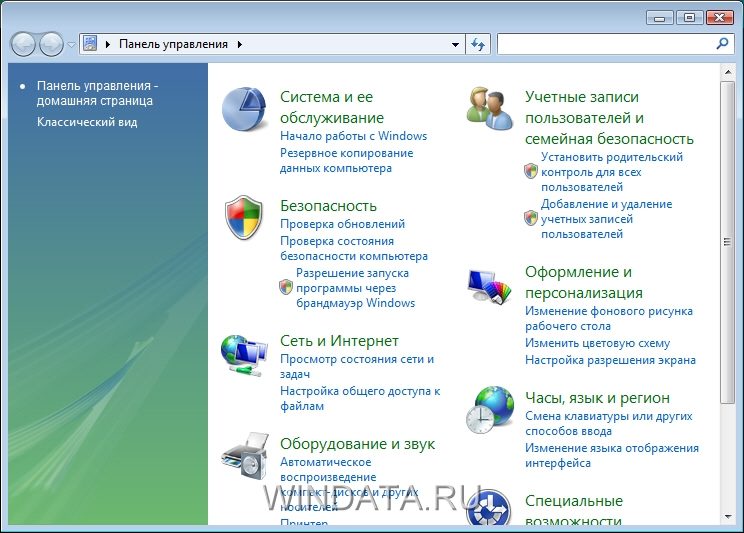
Certaines icônes apparaissent dans plusieurs catégories à la fois, ce qui les rend plus faciles à utiliser. Par exemple, l'icône Fenêtre pare-feu peut être trouvé à la fois dans la catégorie Sécurité et dans la catégorie Réseau et Internet... Après avoir ouvert une catégorie sélectionnée, toutes les catégories disponibles seront répertoriées dans le volet gauche de la fenêtre. Si vous avez ouvert par erreur une catégorie, sélectionnez simplement celle dont vous avez besoin dans le volet gauche de la fenêtre. Également dans le volet gauche de la fenêtre dans la boîte Missions récentes les catégories avec lesquelles vous avez travaillé le plus souvent seront affichées.
Nouvelle fenetre Panneau de commande fait une meilleure impression qu'une fenêtre similaire dans Windows XP. La fenêtre séduira aussi bien les débutants que les utilisateurs expérimentés. Cependant, de nombreux utilisateurs peuvent préférer la fenêtre classique Panneau de commande contenant de nombreuses icônes, pour y accéder, il suffit de cliquer sur le lien Aspect classique dans le volet gauche de la fenêtre.
Salle d'opération Système Windows acquiert progressivement toutes les fonctions nécessaires à de nombreux utilisateurs qui n'étaient auparavant disponibles qu'après l'installation de divers programmes fabricants tiers... Depuis de nombreuses années, Windows a éditeur de texte, logiciel graphique, multimédia, navigateur, logiciel de messagerie, logiciel de sauvegarde de données, etc. Windows XP Service Pack 2 introduit un pare-feu, et Windows Vista ajoute de la sécurité en plus d'un pare-feu amélioré, mais aussi de Windows Defender.
La liste des nouveaux programmes de Windows Vista ne s'arrête pas là. De nombreux utilisateurs ont désespérément besoin d'un programme pour organiser leurs activités quotidiennes, avec lequel ils pourraient enregistrer les rendez-vous à venir, faire une liste de tâches, utiliser un calendrier, etc. Sous Windows Vista, les souhaits des utilisateurs sont pris en compte, et le système d'exploitation contient par défaut le programme Calendrier Windows... Malgré le fait que ce programme soit entièrement gratuit, ses capacités à certains égards ne sont pas inférieures à celles de nombreux programmes payants avec des capacités similaires.
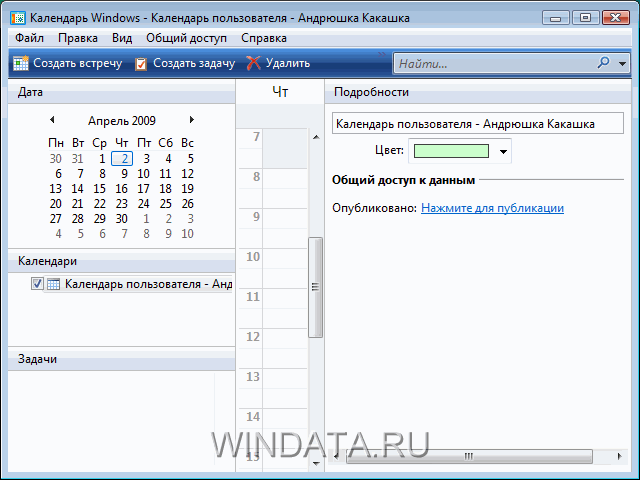
Le programme Windows Calendar a une interface intuitive et vous permet de résoudre les tâches suivantes :
Le calendrier Windows deviendra votre assistant indispensable pour gérer le temps et coordonner votre emploi du temps avec les membres de votre famille, vos amis et vos collègues. De plus, ce programme vous permet d'échanger par e-mail accords de réunion et invitations.
Windows Media Player est bien connu de tous les utilisateurs de Windows. Avec lui, vous pouvez lire de la musique dans différents formats (tels que .mp3 ou .wma), gérer des bibliothèques de musique, de photos et de vidéos, afficher des fichiers vidéo, y compris des films DVD, et bien plus encore. Windows Vista contient une nouvelle version Windows Media Player, qui prend en compte les souhaits de nombreux utilisateurs concernant la convivialité, l'accès à diverses options, le contrôle du lecteur, etc. L'apparence et la convivialité de Windows Media Player 11 sont radicalement différentes de celles de Windows Media Player 9, qui est utilisé dans Windows XP. Examinons de plus près les principales innovations de Windows Media 11.
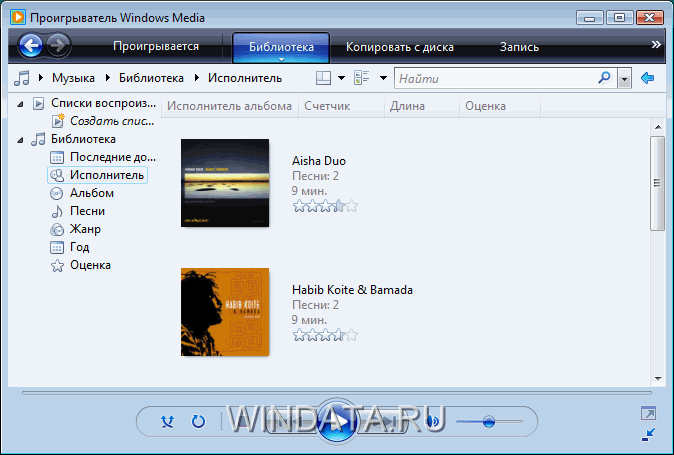
Comme vous pouvez le constater, les capacités de Windows Media Player 11 sont considérablement améliorées par rapport au lecteur multimédia comparable de Windows XP. De nombreux utilisateurs de Windows Vista vont adorer le nouveau lecteur et n'ont pas besoin d'acheter et d'installer des lecteurs vidéo et audio tiers. D'un autre côté, vous pouvez, par exemple, lire des fichiers musicaux à l'aide d'un programme comme Winamp et regarder des films DVD avec en utilisant Windows Médias 11.
Pendant longtemps, le navigateur Internet Explorer 6 par défaut de Windows XP n'a pas été mis à jour. Les utilisateurs frustrés ont commencé à rechercher des alternatives plus intéressantes, ce qui a entraîné une baisse progressive de la popularité d'Internet Explorer. À son tour, une alternative Navigateurs Mozilla Firefox et Opera ont commencé à gagner de plus en plus de fans.
De plus, sur Base Internet Explorer, plusieurs programmes "add-ons" spéciaux sont apparus qui ont donné à Internet Explorer des fonctionnalités qui lui manquaient depuis si longtemps, telles que la possibilité d'utiliser des onglets séparés pour les sites Web, de bloquer les publicités, de contrôler le navigateur avec des mouvements de souris spéciaux, et plus. Les modules complémentaires populaires comme celui-ci incluent Maxthon (anciennement MyIE) et Avant Browser. Windows Vista a une nouvelle version navigateur Internet Explorer 7, dont la tâche était de rattraper ses concurrents. Et dans une certaine mesure, Internet Explorer 7 a réussi.
La principale et principale innovation d'Internet Explorer 7 est l'utilisation d'onglets pour ouvrir les pages. Comme déjà mentionné, cette "innovation" a longtemps été utilisée avec succès dans plusieurs autres navigateurs, mais c'est une bonne nouvelle qu'Internet Explorer les a finalement rejoints. Alors qu'avant l'ouverture de chaque nouveau site Web dans Internet Explorer, une nouvelle fenêtre s'ouvrait, maintenant tous les sites Web s'ouvrent sous forme d'onglets dans une seule fenêtre.
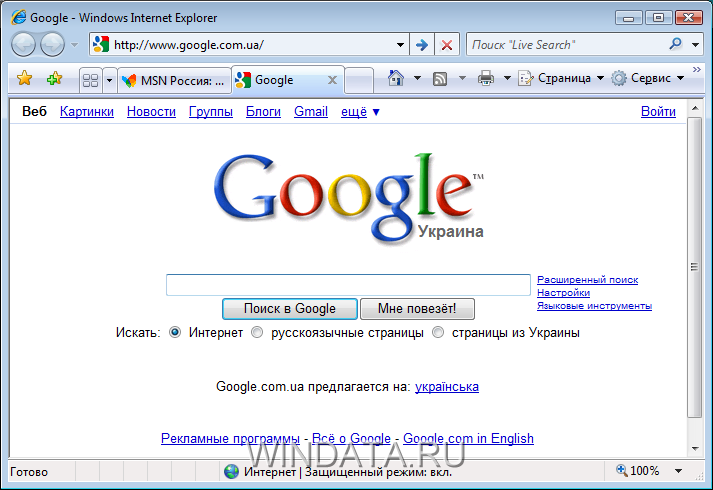
Pour gérer plusieurs onglets ouverts dans Internet Explorer 7, utilisez la fonction Onglets rapides... Avec son aide, vous pouvez voir simultanément des croquis de tous onglets ouverts, pour lequel vous devez faire un clic gauche sur l'icône Onglets rapides situé à droite de l'icône Ajouter aux Favoris... Dans la fenêtre Onglets rapides vous pouvez ouvrir n'importe quel onglet en cliquant sur son image. La page des onglets rapides s'adapte au nombre d'onglets ouverts. Par exemple, si 10 onglets sont ouverts, une fenêtre affichera les vignettes des 10 onglets.
Pour les onglets dans Internet Explorer, la fonction est également disponible aperçu rapide... Supposons que vous ayez plus de 5 onglets ouverts dans Internet Explorer et que vous ayez du mal à vous rappeler quelles pages Web sont ouvertes sur un onglet particulier. La solution à ce problème est simple : déplacez simplement le pointeur de la souris sur l'onglet souhaité, puis une fenêtre apparaîtra avec une image miniature du site Web de cet onglet.
Internet Explorer 7 prend également en charge les flux RSS. La technologie RSS est devenue si populaire qu'elle est utilisée par pratiquement tous les sites Web qui mettent régulièrement à jour les informations. RSS fait principalement référence aux sites d'actualités où les informations sont mises à jour toutes les minutes. Vous n'avez pas besoin de visiter un site Web particulier toutes les demi-heures pour rester à l'écoute. Il vous suffit de vous abonner au flux RSS et Internet Explorer affichera régulièrement les mises à jour intervenues sur le site Web. Les abonnements aux flux RSS sont stockés dans le dossier Flux, auquel vous pouvez accéder en cliquant sur l'icône Centre de gestion des favoris et en accédant à l'onglet Flux. Vous pouvez également afficher votre historique de navigation et les sites Web répertoriés dans le dossier Favoris de la fenêtre Centre de gestion des favoris.
Internet Explorer 7 introduit la possibilité de supprimer toutes les données associées à votre voyage sur Internet. Ces données s'accumulent constamment et non seulement prennent trop de place, mais peuvent également devenir une menace pour la sécurité de votre ordinateur. Supprimer des données telles que des fichiers temporaires, biscuits, l'historique de navigation et les mots de passe enregistrés sont possibles en un seul clic.
Un autre fonction intéressante Internet Explorer est capable de spécifier jusqu'à huit pages d'accueil. Après avoir démarré Internet Explorer ou cliqué sur le bouton Page d'accueil chacune des pages Web spécifiées comme pages d'accueil s'ouvrira dans un onglet séparé. De cette façon, vous pouvez spécifier à l'avance vos sites Web préférés, et ils seront ouverts dès que vous lancerez le navigateur.
Ne vous attendez pas à un lancement ultra-rapide d'Internet Explorer avec huit pages d'accueil. Plus les pages d'accueil sont spécifiées, plus le navigateur démarrera lentement.
Enfin, Internet Explorer introduit de nouvelles fonctionnalités de sécurité pertinentes pour tous les utilisateurs à domicile. En particulier, un filtre de phishing et un bloqueur de pop-up ont été ajoutés. De plus, le mode protégé est activé par défaut pour Internet Explorer 7, ce qui réduit le risque de détecter toute « infection » à partir d'un site Web infecté.
Le phishing est une technologie d'escroquerie utilisée sur Internet. Il est utilisé pour attirer les utilisateurs vers des sites Web créés par des cyber-escrocs pour extraire des informations sensibles sur les mots de passe et les codes d'accès.
Pour Internet Explorer, vous pouvez télécharger et installer divers modules complémentaires. Ces modules complémentaires incluent, par exemple, de nouvelles barres d'outils telles que la barre d'outils Google. Pour travailler avec des modules complémentaires dans Internet Explorer, utilisez la boîte de dialogue Gérer les modules complémentaires, dans laquelle vous pouvez activer ou désactiver divers modules complémentaires et éléments installés ActiveX.
Viser la perfection est une bonne chose, et dans le cas d'un système d'exploitation, c'est tout aussi important. Parmi mes connaissances, une seule personne a dit aimer Vista et c'est un plaisir de travailler avec. Pas étonnant, car il l'a complètement optimisé pour lui-même, a désactivé tous les avertissements et mises à jour automatiques inutiles, bref, a traité tous les freinages et inutiles, et il a tout fait avec des "stylos".
Vous aimeriez ne pas voir des messages sans fin vous demandant de confirmer telle ou telle action ? Souhaitez-vous que votre système d'exploitation ne se connecte pas insolemment en ligne et ne télécharge pas les mises à jour ? Souhaitez-vous rendre votre ordinateur plus rapide ? Ou peut-être aimeriez-vous donner à votre système d'exploitation l'apparence familière du bon vieux XP ?
Beaucoup peut être réalisé en bricolant les paramètres manuellement, en creusant et en comprenant toutes sortes de subtilités du système d'exploitation. Il n'y a pas de temps et de désir pour cela? Ensuite, vous aurez besoin de programmes d'optimisation (les soi-disant tweakers de l'anglais à tweak) pour Windows, qui vous aideront à faire ce que vous voulez avec votre Vista, et non l'inverse.
Un bon programme polyvalent pour une personnalisation approfondie du système d'exploitation. Avec son aide, vous pouvez non seulement optimiser, mais aussi ajuster avec précision toutes sortes de paramètres.
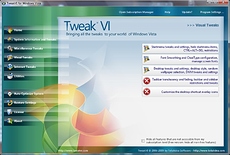
TweakVI perpétue la glorieuse tradition du tweaker pour Windows XP - Tweak-XP Pro. Le programme est équipé de fonctions et de capacités telles que nettoyer le registre, fournir information complète sur le système, l'optimisation du processeur, de la mémoire et de la vitesse de connexion Internet.
Il y a aussi des modules pour le nettoyage disque dur et l'accès aux paramètres système cachés. Il vous faudra plus d'une heure pour passer en revue toutes les "clés" de ce tweaker. Ok, l'interface du programme est très agréable et compréhensible, bien qu'il y en ait un mais. En essayant de sélectionner le russe sur l'ordinateur testé, tous les mots ont été remplacés par du charabia. Mais dans la version anglaise, le programme s'est bien montré.
Quant à la gratuité. En effet, TweakVI basic absolument gratuit, mais certains paramètres y sont inactifs. Parce qu'il y a plus de versions Ultime et Pro, qui sont déjà payés et nous, selon le titre de l'article, ne nous y attarderons pas. Il est clair, bien sûr, que les paramètres qu'ils contiennent sont plus avancés et que le réglage du système d'exploitation avec leur aide sera plus approfondi.
Un petit programme gratuit, malgré sa taille, est très utile et fonctionnel. Continue également le programme de tweaker xpy pour Windows XP. Il ne nécessite pas d'installation, bien qu'à première vue, il puisse sembler que vous voyez exactement l'assistant d'installation - tel est le style inhabituel de ce tweaker.
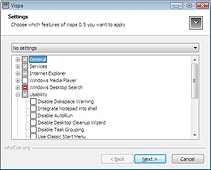
Vispa dispose de plusieurs paramètres intégrés que vous pouvez sélectionner, puis effectuer les ajustements nécessaires.
Avec cette application, vous pouvez facilement régler Internet Explorer, Windows Media Player et Windows Messenger, désactiver les messages ennuyeux, accélérer l'arrêt de l'ordinateur. Et aussi dans la section services, vous pouvez désactiver mise à jour automatique, Windows Defender, pare-feu, rapport d'erreurs et utilisation du registre à distance.
Sur le site Web du programme, l'auteur le recommande utilisateurs expérimentés, Vispa, comme, en principe, tout tweaker, nécessite une certaine connaissance de ce que vous souhaitez personnaliser. Pour plus de sécurité, Vispa vous demandera de restaurer les anciens paramètres du système lorsque vous le redémarrerez.
Il est dommage qu'il n'y ait pas de langue russe dans l'application.
Un autre amplificateur de Vista avec un nom difficile à prononcer. Ici, contrairement au précédent, l'interface est sous une forme plus familière.
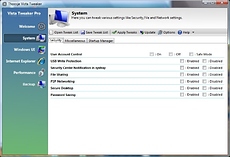
On peut dire que Thoosje Vista Tweaker - outil de personnalisation professionnel pour les non-professionnels. Avec plus de 50 paramètres, vous pouvez
Il fournit également des fonctions de restauration, de sauvegarde et d'importation, grâce auxquelles vous pouvez facilement enregistrer les paramètres du registre et les modifier rapidement pour personnaliser votre ordinateur à des fins spécifiques.
L'impression générale est bonne, tout est assez simple, mais, encore une fois, je voudrais demander aux fabricants : où est la langue russe et pourquoi elle n'est pas dans l'installation standard, quand le programme prend en charge jusqu'à 8 autres langues ?
Une variante intéressante de l'optimiseur précédemment destiné à XP. Ne soyez pas surpris que le titre du programme indique XP Tweaker, la version 2.0 est conçue spécifiquement pour Vista.
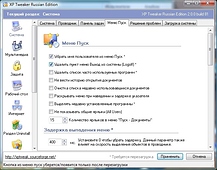
Ne nécessite pas d'installation, et voilà ! En russe! par conséquent, tout est beaucoup plus compréhensible, et une belle interface y contribue.
Tous les paramètres de base sont disponibles : gestion des mises à jour automatiques, contrôle du démarrage, autorisation de lancer des programmes, et bien plus encore.
Un tweaker qui ne nécessite pas d'installation et est écrit en visual basic 2005. Simple d'utilisation, à condition de connaître un peu l'anglais.
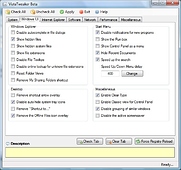
L'interface est faite sous forme d'onglets. De manière pratique, à l'aide de boutons spéciaux, vous pouvez décocher ou activer les cases à cocher soit dans l'onglet actuel, soit dans l'ensemble du programme. En termes de fonctionnalités, il n'est en rien inférieur aux programmes précédemment revus.
De plus, pour les paramètres, vous pouvez voir la description dans le champ spécial Description lorsque vous passez le curseur sur le paramètre requis.
Conclusion
En achetant un ordinateur avec Windows Vista ou après l'avoir installé sur un ordinateur, beaucoup sont heureux de l'avoir fait et n'attrapent pas les étoiles du ciel. Probablement, ils ne savent pas encore qu'il est possible de rendre le travail beaucoup plus agréable et pratique à l'aide de différents programmes, par exemple ceux discutés dans cette revue. Mais vous savez maintenant !
| Articles Liés: | |
|
Comment protéger votre forum Simple Machines (SMF) contre le spam Tableau regretté propulsé par smf
Tout le monde sait que je ne peux pas vivre sans Joomla, mais, à mon avis, ... Thèmes et russification du forum SMF, ainsi que l'installation du composant JFusion dans Joomla L'index php topic powered by smf est apparu
Commençons tout de suite par le code du script principal : #! / Usr / bin / perl # which-forum.pl ... Thèmes et russification du forum SMF, ainsi que l'installation du composant JFusion dans Joomla
Commençons tout de suite par le code du script principal : #! / Usr / bin / perl # which-forum.pl ... | |